- Autor Jason Gerald [email protected].
- Public 2023-12-16 11:03.
- Zuletzt bearbeitet 2025-01-23 12:14.
In diesem wikiHow zeigen wir dir, wie du den mit deinem Android-Telefon verknüpften Namen über die Bluetooth-Einstellungen des Geräts änderst.
Schritt
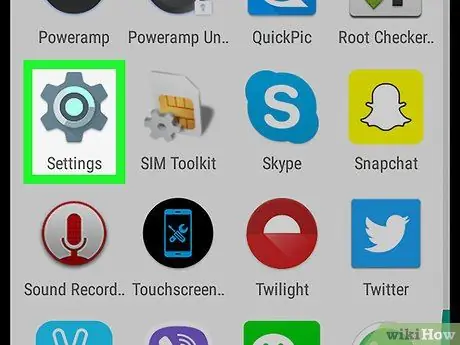
Schritt 1. Öffnen Sie das Geräteeinstellungsmenü („Einstellungen“)
Symbol
normalerweise in der Seiten-/App-Schublade.
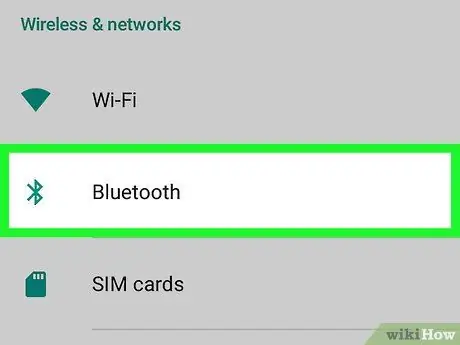
Schritt 2. Berühren Sie Bluetooth
Diese Option befindet sich im Abschnitt „Drahtlos & Netzwerke“.
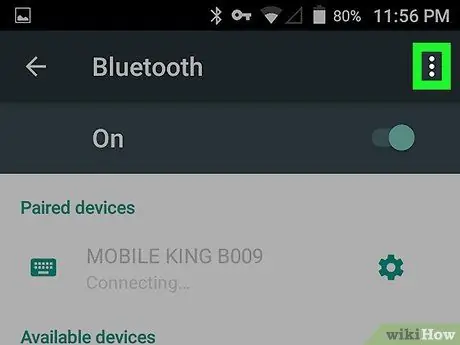
Schritt 3. Berühren Sie
Es befindet sich in der oberen rechten Ecke des Bildschirms.
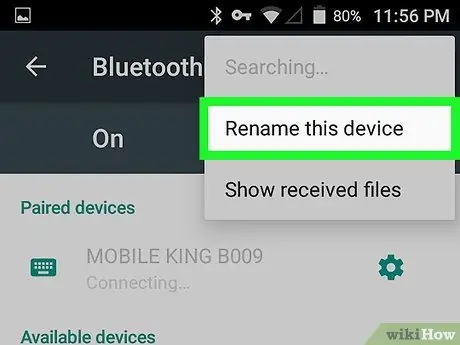
Schritt 4. Tippen Sie auf Dieses Gerät umbenennen
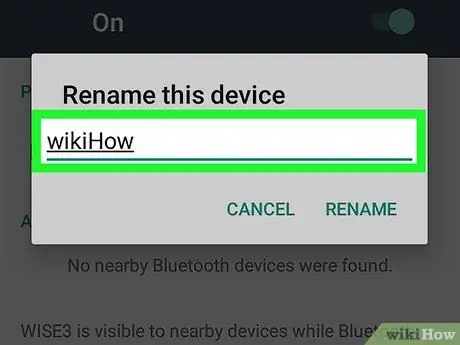
Schritt 5. Geben Sie einen neuen Namen ein
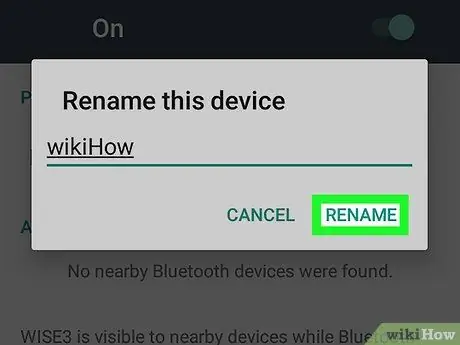
Schritt 6. Tippen Sie auf UMBENENNEN
Der neue Name des Telefons ist jetzt gespeichert.






